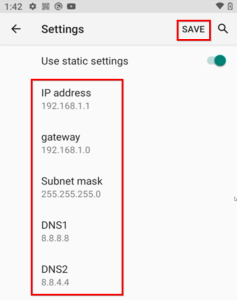مجموعی جائزہ #
ایتھرنیٹ کنیکشن کے ساتھ XPID استعمال کرنے کے ل normal ، عام WIFI ترتیب سے ہٹ کر کچھ تقاضے ہیں۔
- USB سے ایتھرنیٹ ڈونگلے۔
- آلہ پر نیٹ ورک کی ترتیبات کو درست طریقے سے تشکیل دیا گیا ہے۔
- ڈیوائس پر نصب ایتھرنیٹ ایپلیکیشن سوئچ کریں (اگر گودی کے ذریعہ ایتھرنیٹ کا استعمال ہو تو)
XPID-100 ماڈل #
USB سے ایتھرنیٹ ڈونگلے۔ #
USB سے ایتھرنیٹ ڈونگلے کو کسی بھی XPressEntry سسٹم کی خریداری میں شامل کیا جانا چاہئے جہاں ایتھرنیٹ کو مواصلات کے طریقہ کار کے طور پر مخصوص کیا گیا تھا۔ اسے آلے کے پہلو میں پلگ کیا جاسکتا ہے اور باکس سے باہر ہی نیٹ ورک پر بات چیت کرنے کے لئے استعمال کیا جاسکتا ہے۔ اس آلے کو گودی میں پلگ کرنے کے ل please ، براہ کرم سیکشن 3 ، "سوئچ ایتھرنیٹ ایپلیکیشن" دیکھیں
نیٹ ورک کی ترتیبات #
ایتھرنیٹ کی ترتیبات کو تشکیل دینے کیلئے ، ڈیوائس پر Android کی ترتیبات پر جائیں۔ ایتھرنیٹ کو منتخب کریں۔
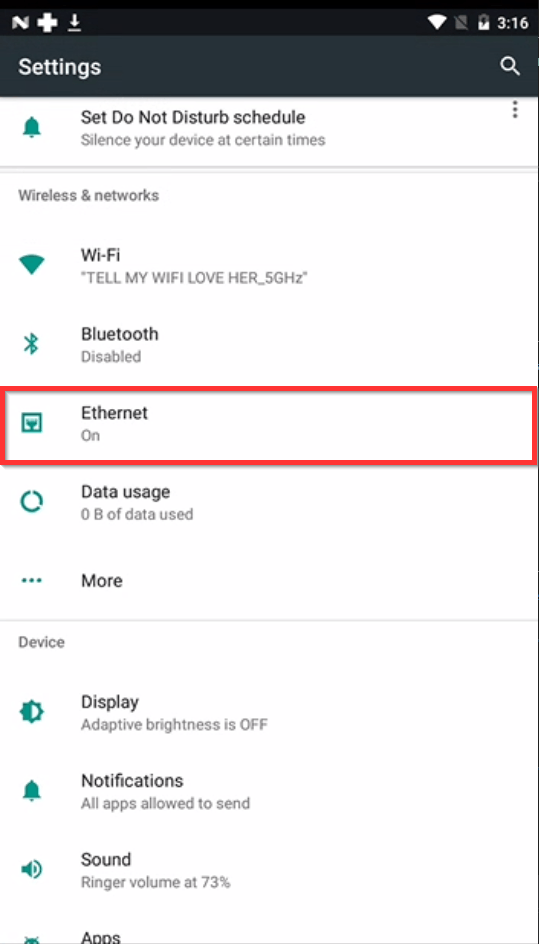
یقینی بنائیں کہ ایتھرنیٹ آپشن موجود ہے۔ "ایتھرنیٹ کنفیگریشن" کے اندر ، آپ واضح کرسکتے ہیں کہ کیا آپ جامد IP یا DHCP استعمال کررہے ہیں۔
نوٹ- اگر آپ پی سی سے براہ راست جڑ رہے ہیں (کسی نیٹ ورک سے زیادہ نہیں) تو ، آپ کو اسی سب نیٹٹ پر ایک جامد IP ایڈریس کی ضرورت ہوگی جس طرح آپ پی سی پر ایتھرنیٹ پورٹ سے جڑے ہوئے ہیں۔ نیچے لکھنے اور ڈی این ایس ایڈریس شامل کرنا نہ بھولیں۔
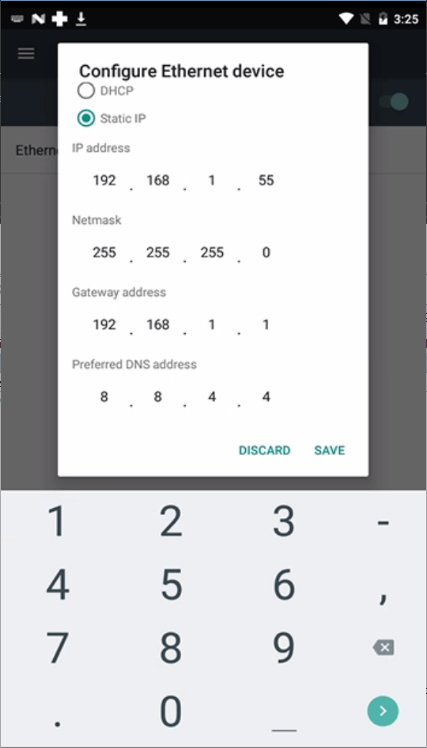 #
#
گودی کے ذریعے ایتھرنیٹ ڈونگل کا استعمال۔ #
گودی کے پچھلے حصے میں ایتھرنیٹ ڈونگل استعمال کرنے کے ل you ، آپ کو ڈیوائس پر "سوئچ" ایپ چلانے کی ضرورت ہے۔
سوئچ ایپ کھولیں اور اوپن ڈیوائس کو منتخب کریں۔ اس سے آلہ کے اطراف میں USB مواصلات کو غیر فعال کردیا جائے گا ، لیکن اس کو گودی کے وسیلے سے اجازت دے دی جائے گی۔ جب کوئی ڈیوائس دوبارہ شروع ہوجاتا ہے تو خود بخود اس ایپ کو شروع کرنے کے لئے ، اوپر والے چیک باکس کو منتخب کریں ، "بوٹ پر آٹو اسٹارٹ ایتھرنیٹ"۔
"آلہ بند کریں" کا انتخاب گودی کے ذریعہ مواصلات کو غیر فعال کردے گا ، لیکن آلہ کی سائیڈ یوایسبی کے ذریعہ مواصلات کو دوبارہ قابل بنائے گا۔
XPID-200 ماڈل #
USB سے ایتھرنیٹ ڈونگلے۔ #
XPID-100 کی طرح، USB سے ایتھرنیٹ ڈونگل کو کسی بھی XPressEntry سسٹم کی خریداری میں شامل کیا جانا چاہیے جہاں ایتھرنیٹ کو مواصلت کے طریقے کے طور پر بیان کیا گیا ہو۔ اسے ڈیوائس کے سائیڈ میں لگایا جا سکتا ہے اور باکس کے بالکل باہر نیٹ ورک پر بات چیت کرنے کے لیے استعمال کیا جا سکتا ہے۔ اس ڈیوائس کو گودی میں پلگ کرنے کے لیے، براہ کرم سیکشن 3 دیکھیں، "ایتھرنیٹ ایپلیکیشن سوئچ کریں"۔
نیٹ ورک کی ترتیبات #
ایتھرنیٹ سیٹنگز کو کنفیگر کرنے کے لیے، ڈیوائس پر اینڈرائیڈ سیٹنگز پر جائیں۔ نیٹ ورک اور انٹرنیٹ کو منتخب کریں۔
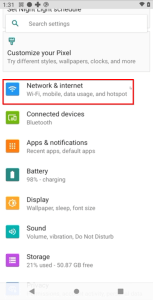
ایتھرنیٹ کو منتخب کریں
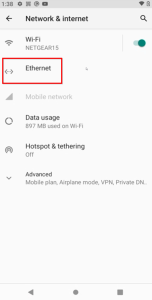
ایتھرنیٹ کی ترتیبات۔ #
یقینی بنائیں کہ ایتھرنیٹ آپشن آن ہے۔
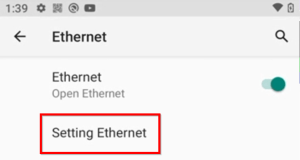
نوٹ- اگر آپ پی سی سے براہ راست جڑ رہے ہیں (نیٹ ورک پر نہیں)، تو آپ کو اسی سب نیٹ پر ایک جامد آئی پی ایڈریس بتانا ہوگا جس پی سی پر ایتھرنیٹ پورٹ ہے جس سے آپ جڑے ہوئے ہیں۔ نیچے سکرول کرنا، DNS ایڈریس شامل کرنا اور کنفیگریشن کو محفوظ کرنا نہ بھولیں۔